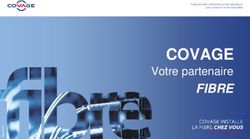Promethean Chromebox 2 - Guide de l'utilisateur - activsoftware.co.uk
←
→
Transcription du contenu de la page
Si votre navigateur ne rend pas la page correctement, lisez s'il vous plaît le contenu de la page ci-dessous
Informations sur le copyright
TP-3076-FR-V02 ©2021 Promethean Limited. Tous droits réservés.
Tous les éléments inclus dans le téléchargement Promethean d'ActivInspire (logiciel, ressources, pilotes et documentation) sont la
propriété de Promethean Limited 2021. Promethean accorde une licence d'installation et d'utilisation du logiciel Promethean
ActivInspire, des ressources, des pilotes et de la documentation inclus dans le téléchargement. Pour plus d'informations sur les
termes de cette licence, reportez-vous au contrat de licence.
La société Promethean détient plusieurs marques commerciales dans diverses juridictions à travers le monde. Certains aspects de la
conception des produits Promethean documentés dans ce guide sont protégés par les brevets, les copyrights, les copyrights relatifs à
la conception, les concepts déposés et la législation sur les marques déposées qui leur sont relatifs.
Les termes HDMI, HDMI High-Definition Multimedia Interface et le logo HDMI sont des marques
commerciales ou des marques déposées de HDMI Licensing Administrator, Inc.
VESA est une marque déposée de Video Electronics Standards Association.
Toutes les autres marques restent la propriété de leurs détenteurs respectifs.
Ce guide est publié sur Internet. La reproduction de ce guide est autorisée uniquement au sein de l'établissement dans lequel le
produit est utilisé. Toute reproduction, transmission, sauvegarde sur un système de stockage centralisé ou traduction de ce guide,
même partielle et sous quelque forme que ce soit pour une utilisation en dehors de l'établissement, est interdite sans l'autorisation
préalable de Promethean Limited.
Notez que le contenu de ce guide est protégé par la loi relative au copyright. Même si le plus grand soin a été apporté à la
préparation du présent guide, Promethean Limited décline toute responsabilité en cas d'erreurs ou d'omissions, ou de dommages
résultant de l'utilisation des informations contenues dans les pages suivantes.
2 Promethean Chromebox 2 Guide de l'utilisateurTable des matières
Informations sur le copyright 2
Sécurité 5
Considérations environnementales 6
Poids 6
Présentation du produit 7
Vue avant 7
Vue arrière 8
Indicateurs d'activité 9
Spécifications produit 10
Configuration 11
Branchement sur secteur 11
Connecter un ActivPanel 11
Connecter une souris ou un clavier 11
Connexion d'un périphérique audio 12
Connexion à un réseau local (LAN) 13
Insérer une carte microSD 13
Connexion d'un périphérique USB 14
Allumer le Promethean Chromebox 2 14
Éteindre le Promethean Chromebox 2 14
Fonctionnement 15
Naviguer sur le bureau 15
Gérer les applications 15
Connexion à un point d'accès sans fil 16
Connexion aux périphériques de Bluetooth 16
Gérer les notifications 17
Réglage du volume 17
Ajuster la luminosité 17
Verrouillage de l'écran 17
Configuration des paramètres 17
Affichage de l'aide 19
Dépannage 20
Réinitialisation du Promethean Chromebox 2 20
Promethean Chromebox 2 Guide de l'utilisateur 3Informations supplémentaires 21
Déclaration de conception écologique 21
4 Promethean Chromebox 2 Guide de l'utilisateurSécurité
• Avant d'utiliser le Promethean Chromebox 2, vérifiez que le boîtier n'est pas endommagé. En cas de dommage apparent,
veillez à ne toucher aucune pièce présentant un risque d'électrocution.
• N'essayez jamais d'accéder aux composants internes de Promethean Chromebox 2, quelles que soient les circonstances. Si
vous pensez que l'appareil est endommagé ou défectueux, contactez le support technique ou demandez conseil à un
technicien Promethean agréé.
• Afin de prévenir le risque d'électrocution ou d'endommagement des composants, débranchez le Promethean Chromebox 2
de l'alimentation électrique avant de le retirer.Promethean Chromebox 2
• Les trous de ventilation du logement sont conçus pour protéger le Promethean Chromebox 2 contre la surchauffe. Veillez à ne
pas les obstruer.
• N'insérez jamais les mains ou tout autre objet dans les trous de ventilation ou connecteurs de liaison de Promethean
Chromebox 2.
• Ne placez, versez ou renversez des liquides sur aucune partie de Promethean Chromebox 2. Le boîtier pourrait entraîner un
court-circuit et causer un incendie ou une électrocution.
• Ne placez pas Promethean Chromebox 2 devant un système de climatisation afin d'éviter l'apparition de condensation qui
pourrait causer des incendies, électrocutions ou dommages aux composants.
• Ne placez pas Promethean Chromebox 2 sur ou à côté d'un radiateur ou d'une source de chaleur.
• N'utilisez pas d'objet inflammable ou explosif à proximité de Promethean Chromebox 2.
• Veuillez utiliser les accessoires recommandés par Promethean afin d'en assurer la compatibilité.
• Utilisez uniquement le câble d'alimentation correspondant à votre type de prise secteur. Si vous avez des doutes quant à la
compatibilité électrique de votre équipement, contactez Promethean ou un technicien Promethean agréé avant de connecter
l'appareil au secteur.
• Utilisez une prise murale proche de Promethean Chromebox 2 et facile d'accès.
• Insérez fermement la fiche d'alimentation dans la prise murale. Un branchement partiel pourrait causer des étincelles.
• Afin de prévenir le risque d'électrocution ou d'endommagement des composants, débranchez Promethean Chromebox 2 de
l'alimentation électrique avant de brancher d'autres câbles.
• Tenez la fiche d'alimentation lorsque vous débranchez le boîtier. Tirer le câble d'alimentation peut endommager les fils
contenus dans le câble et causer un incendie ou une électrocution.
• Afin de prévenir le risque d'électrocution, ne touchez pas à la fiche d'alimentation avec les mains mouillées.
• Débranchez la fiche d'alimentation avant de nettoyer Promethean Chromebox 2.
• Afin d'éviter les électrocutions, évitez de manipuler le câble d'alimentation en cas d'orage ou d'orage électrique.
• Débranchez Promethean Chromebox 2 pendant les orages ou lorsqu'il n'est pas utilisé pendant une longue période. Cela
permettra de protéger le boîtier de dommages causés par une surtension.
• N'utilisez pas de produits liquides ou en spray pour nettoyer le boîtier. Utilisez un chiffon légèrement humide. N'utilisez pas de
nettoyants abrasifs.
• Lorsque vous déplacez Promethean Chromebox 2 d'une zone à basse température vers une zone à haute température, de la
condensation peut se former sur le logement. Dans ce cas, ne mettez pas immédiatement l'unité sous tension pour éviter les
incendies, électrocutions ou dommages aux composants.
• N'ingérez pas la pile. Risque de brûlure chimique.
• Le produit contient une pile bouton cylindrique. L'ingestion de la pile peut causer en seulement deux heures des brûlures
internes graves susceptibles d'entraîner la mort.
• Gardez les piles neuves et usagées hors de portée des enfants.
Promethean Chromebox 2 Guide de l'utilisateur 5• Si le produit ne se ferme pas correctement, arrêtez d'utiliser le produit et gardez-le hors de portée des enfants.
Si l'un des événements suivants se produit, veuillez contacter le support technique :
• Un liquide est pulvérisé ou un objet quelconque tombe dans Promethean Chromebox 2.
• Promethean Chromebox 2 tombe ou est endommagé de quelque façon que ce soit.
• Promethean Chromebox 2 émet des sons anormaux.
• Promethean Chromebox 2 émet de la fumée ou des odeurs.
• Les performances de Promethean Chromebox 2 changent de manière notoire.
Considérations environnementales
Température :
• Fonctionnement : De 0 °C (32 °F) à +40 °C (104 °F)
• Stockage : De -20 °C (-4 °F) à +60 °C (140 °F)
Humidité relative (sans condensation) :
• Fonctionnement : De 30 à 93 %
Poids
• Poids net : 645 g
6 Promethean Chromebox 2 Guide de l'utilisateurPrésentation du produit
Vue avant
1 Sortie audio 2 USB 3.0 (prend en charge le chargement de la batterie)
3 Micro SD 4 Alimentation
5 Port de verrouillage Kensington 6 Réinitialiser
Promethean Chromebox 2 Guide de l'utilisateur 7Vue arrière
1 LAN 2 USB 3.0
3 HDMI 4 Prise électrique
5 USB-C
8 Promethean Chromebox 2 Guide de l'utilisateurIndicateurs d'activité
1 Bouton ON/OFF 2 LAN
• On : Promethean Chromebox 2 est • Clignotant : activité sur le lien.
allumé. • Off : aucune activité sur le lien.
• Off : Promethean Chromebox 2 est
éteint.
3 LAN
• On : connexion de liaison active.
• Off : connexion de liaison inactive.
Promethean Chromebox 2 Guide de l'utilisateur 9Spécifications produit
Élément Description
Processeur Processeur Intel Celeron 3865U BGA double cœur 1,8 GHz 2 Mo L3 HD 610
Système d'exploitation Chrome OS
Mémoire 4 Go DDR4
Type de mémoire DDR4-2666/3200
Stockage SSD
Capacité de stockage 128 Go
Type de stockage Type 2242
LAN Gigabit
Mise en réseau LAN 10/100 / 1000M GbE
WLAN et Bluetooth • Intel Stone Peak 2 D1 7265 ac (2x2)
• Bluetooth 4.2 M.2 non vPro PCI-e WW
• 2 antennes 802.11ac, BT Combo (2x2)
Liens Avant :
• Sortie audio (jack 3,5 mm)
• USB-A 3.0 x2
• Micro SD
Arrière :
• LAN
• USB 3.0 x2
• HDMI x2
• Prise électrique
• USB-C
Température De 0 °C à 35 °C
Humidité De 30 à 80 %
Point de montage VESA 100 mm x 100 mm
Dimensions 148 x 148,5 x 41,1 mm
Poids 645 grammes
Tension 19 V
Adaptateur pour courant alternatif 65 W
Sortie 19 V CC, 3,42 A
Entrée 100 - 240 V CA, 50/60 Hz
Solution de sécurité Verrouillage Kensington
10 Promethean Chromebox 2 Guide de l'utilisateurConfiguration
Branchement sur secteur
Vous pouvez brancher le Promethean Chromebox 2 sur secteur à l'aide du câble d'alimentation et de l'adaptateur secteur.
Connecter un ActivPanel
Vous pouvez connecter le Promethean Chromebox 2 à un ActivPanel à l'aide du câble HDMI.
TOUCH USB HDMI 2
Connecter une souris ou un clavier
Vous pouvez utiliser le Promethean Chromebox 2 avec une souris et un clavier avec ou sans fil.
Promethean Chromebox 2 Guide de l'utilisateur 11Connecter une souris ou un clavier avec fil
Branchez l'appareil à un port USB sur le Promethean Chromebox 2.
Connecter une souris ou un clavier sans fil
Branchez le récepteur USB de l'appareil à un port USB sur le Promethean Chromebox 2.
En général, dès la mise sous tension du Promethean Chromebox 2, l'appareil sans fil se couplera automatiquement
avec le Promethean Chromebox 2. Si l'appareil sans fil ne se couple pas avec le Promethean Chromebox 2,
reportez-vous à la documentation de l'appareil sans fil.
Connexion d'un périphérique audio
Pour obtenir un son du Promethean Chromebox 2, vous pouvez connecter un périphérique audio, par exemple une paire
d'écouteurs.
Connectez le périphérique audio au port de sortie audio.
12 Promethean Chromebox 2 Guide de l'utilisateurConnexion à un réseau local (LAN)
Vous pouvez connecter le Promethean Chromebox 2 à un réseau local (LAN) à l'aide d'un câble LAN RJ-45.
Le câble LAN RJ-45 n'est pas inclus dans le Promethean Chromebox 2.
1. Branchez l'une des extrémités du câble LAN RJ-45 au port réseau local (LAN) du Promethean Chromebox 2.
LAN
2. Branchez l’autre extrémité du câble RJ-45 à un périphérique de connexion réseau ou à un connecteur réseau mural.
Insérer une carte microSD
Vous pouvez utiliser des cartes microSD pour transférer et stocker des données.
Lorsque vous insérez la carte microSD, assurez-vous que les contacts dorés soient tournés vers la base du
Promethean Chromebox 2.
Insérez la carte microSD dans la fente pour carte microSD jusqu'à ce que vous entendiez un clic.
Promethean Chromebox 2 Guide de l'utilisateur 13Connexion d'un périphérique USB
Connectez le périphérique USB au port USB approprié.
► Pour en savoir plus, référez-vous à section « Vue avant » sur la page 7 et section « Vue arrière » sur la page 8.
Allumer le Promethean Chromebox 2
Pour allumer le Promethean Chromebox 2, appuyez sur le bouton d'alimentation sur le panneau avant.
Si vous allumez le Promethean Chromebox 2 pour la première fois, un assistant de démarrage apparaîtra.
Éteindre le Promethean Chromebox 2
1. Sélectionnez la barre d'état en bas à droite du bureau.
La barre d'état s'ouvrira.
2. Sélectionnez .
14 Promethean Chromebox 2 Guide de l'utilisateurFonctionnement
Naviguer sur le bureau
Une fois la configuration initiale terminée, Promethean Chromebox 2 affichera le bureau.
1 Lanceur 2 Plateau
Gérez les applications et effectuez des Accédez rapidement à vos applications fréquemment
recherches. utilisées.
3 Barre d'état 4 Date et heure du système
Gérez les connexions, les notifications et les Affichez l'heure actuelle directement dans la barre d'état ou
paramètres. passez le curseur sur le champ de temps pour afficher la
date actuelle.
5 Bureau
Cliquez avec le bouton droit pour gérer la
visibilité, la position et le fond d'écran des
étagères.
Gérer les applications
Vous pouvez facilement trouver, exécuter et gérer des applications dans le Promethean Chromebox 2.
1. Sélectionnez .
Le Promethean Chromebox 2 affichera le Lanceur.
Promethean Chromebox 2 Guide de l'utilisateur 152. Pour trouver l'application que vous souhaitez utiliser, effectuez l'une des opérations suivantes :
• Choisissez parmi les applications récemment utilisées affichées sous la barre de recherche.
• Utilisez la barre de recherche pour rechercher l'application par nom.
• Sélectionnez pour choisir parmi toutes les applications installées.
3. Cliquez avec le bouton droit sur l'icône de l'application et effectuez l'une des opérations suivantes :
• Ouvrez l'application dans un nouvel onglet.
• Épingler l'application sur le plateau
• Ouvrez l'application dans une nouvelle fenêtre.
• Configurez les options pour l'application.
• Désinstallez l'application de Chrome OS.
• Affichez les informations de l'application.
Vous pouvez télécharger de nouvelles applications sur le Promethean Chromebox 2 à partir de Chrome Web Store
ou de Google Play Store.
Connexion à un point d'accès sans fil
Pour accéder à Internet ou à des ressources à distance avec le Promethean Chromebox 2, vous pouvez vous connecter à un point
d'accès sans fil.
1. Sélectionnez la barre d'état en bas à droite du bureau.
La barre d'état s'ouvrira.
2. Sélectionnez .
Wi-Fi est activé et le Promethean Chromebox 2 commence à rechercher les points d'accès sans fil à proximité.
3. À partir de la liste des points d'accès Wi-Fi disponibles, sélectionnez le réseau auquel vous souhaitez vous connecter.
4. Si le point d'accès est sécurisé par un mot de passe, saisissez ce dernier.
Le Promethean Chromebox 2 est maintenant connecté au point d'accès sans fil.
L'icône Wi-Fi montre la force de la connexion, pouvant aller de (aucun signal) à (signal le plus fort).
Connexion aux périphériques de Bluetooth
Vous pouvez utiliser des périphériques Bluetooth avec le Promethean Chromebox 2.
1. Sélectionnez la barre d'état en bas à droite du bureau.
La barre d'état s'ouvrira.
2. Sélectionnez .
Bluetooth est activé et le Promethean Chromebox 2 commence à rechercher les appareils Bluetooth à proximité.
3. À partir de la liste des appareils Bluetooth disponibles, sélectionnez l'appareil Bluetooth auquel vous souhaitez vous
connecter.
4. Suivez les instructions à l'écran pour apparier les appareils.
16 Promethean Chromebox 2 Guide de l'utilisateurGérer les notifications
Vous pouvez personnaliser les notifications qui apparaissent sur le Promethean Chromebox 2.
1. Sélectionnez la barre d'état en bas à droite du bureau.
La barre d'état s'ouvrira.
2. Si vous souhaitez activer ou désactiver le mode Ne pas déranger, sélectionnez .
Lorsque le mode Ne pas déranger est activé, les notifications n'apparaissent pas.
3. Pour choisir quelles sont les applications autorisées à envoyer des notifications, sélectionnez .
Réglage du volume
Vous pouvez augmenter ou diminuer le Promethean Chromebox 2 volume, ou complètement couper le son.
1. Sélectionnez la barre d'état en bas à droite du bureau.
La barre d'état s'ouvrira.
2. Pour régler le volume, utilisez le curseur.
3. Pour couper complètement le son, sélectionnez .
Pour effectuer des réglages audio supplémentaires, sélectionnez .
Ajuster la luminosité
Vous pouvez augmenter ou diminuer la Promethean Chromebox 2 luminosité.
1. Sélectionnez la barre d'état en bas à droite du bureau.
La barre d'état s'ouvrira.
2. Pour régler la luminosité, utilisez le curseur.
Verrouillage de l'écran
Pour éviter que quelqu'un d'autre n'utilise le Promethean Chromebox 2, vous pouvez verrouiller l'écran du ActivPanel.
1. Sélectionnez la barre d'état en bas à droite du bureau.
La barre d'état s'ouvrira.
2. Sélectionnez .
Configuration des paramètres
Vous pouvez configurer les paramètres Promethean Chromebox 2 dans l'écran Paramètres.
1. Sélectionnez la barre d'état en bas à droite du bureau.
La barre d'état s'ouvrira.
2. Sélectionnez .
L'écran Paramètres s'ouvre.
Promethean Chromebox 2 Guide de l'utilisateur 17Vous pouvez configurer les options aux emplacements suivants :
Action Option dans l'écran Paramètres
Configurer les paramètres de connexion au réseau local Réseau> Ethernet
Assurez-vous que votre Chromebox est connectée au
réseau local.
Pour en savoir plus, rendez-vous sur section « Connexion
à un réseau local (LAN) » sur la page 13.
Se connecter à un point d'accès sans fil Réseau > Wi-Fi
Activer ou désactiver Bluetooth et coupler avec des appareils compatibles Bluetooth > Bluetooth
Liste des appareils connectés Appareils connectés
Ajouter plusieurs comptes Google à votre compte d'utilisateur Chromebox, pour Personnes > Votre compte
pouvoir les utiliser en même temps
Gérer les paramètres de synchronisation Personnes > Synchronisation de vos paramètres
Activer ou désactiver pour afficher l'écran de verrouillage lorsque vous quittez le mode Personnes > Sécurité et identification
veille et verrouiller le mode de passe de l'écran de verrouillage
Définir les restrictions du site web et les limites de temps d'écran avec Family Link Personnes > Contrôle parental
18 Promethean Chromebox 2 Guide de l'utilisateurAction Option dans l'écran Paramètres
Gérer d'autres comptes d'utilisateur de Chromebox Personnes > Gérer d'autres personnes
Configurer les paramètres de la souris Appareil > Souris
Configurer les paramètres du clavier Appareil > Clavier
Configurer les paramètres de l'écran Appareil > Affichage
Gérer l'espace de rangement Appareil > Gestion du stockage
Définir l'activité de la Chromebox lorsque le système est inactif Appareil > Alimentation
Sélectionner votre image de compte préférée Personnalisation > Changer l'image du compte de
l'appareil.
Sélectionner votre fond d'écran préféré Personnalisation > Fond d'écran
Sélectionner le moteur de recherche par défaut utilisé dans la barre d'adresse Recherche et assistance > Moteur de recherche préféré
Activer ou désactiver l'assistant Google et configurer ses paramètres Recherche et assistance > Assistant Google
Désinstaller les applications, les mettre de côté, configurer les paramètres et Applications > Gérer vos applications
autorisations de notifications
Désinstaller Google Play Store Applications > Google Play Store
Utiliser les outils, éditeurs et IDE Linux sur votre Chromebox Linux (Beta) > Linux
Configurer les paramètres système avancés : Avancé
• date et heure
• confidentialité et sécurité
• mots de passe et formulaires
• langue et saisie de texte
• téléchargements
• imprimer
• paramètres d'accessibilité
• réinitialisation du système
Affichage de l'aide
Si vous rencontrez des problèmes avec le Promethean Chromebox 2, vous pouvez afficher l'aide sur le Promethean Chromebox 2.
1. Sélectionnez la barre d'état en bas à droite du bureau.
La barre d'état s'ouvrira.
2. Sélectionnez .
Promethean Chromebox 2 Guide de l'utilisateur 19Dépannage
Si le Promethean Chromebox 2 ne fonctionne pas correctement, veuillez consulter le tableau suivant avant de contacter le support
technique.
Problème Solution
L'appareil est alimenté en • Assurez-vous que l'adaptateur secteur est branché sur la prise secteur du Promethean Chromebox 2.
électricité mais le • Assurez-vous que l'adaptateur secteur est connecté au câble d'alimentation.
Promethean Chromebox 2 ne
• Assurez-vous que le câble d'alimentation est branché sur une prise secteur.
démarre pas.
Pour en savoir plus, consultez section « Branchement sur secteur » sur la page 11.
Le Promethean • Assurez-vous que l’une des extrémités du câble RJ-45 est connectée au port de connexion réseau du
Chromebox 2ne peut pas Promethean Chromebox 2 et que l'autre extrémité est connectée au périphérique de connexion réseau ou à un
accéder au réseau local. connecteur réseau mural. Pour en savoir plus, consultez section « Connexion à un réseau local (LAN) » sur
la page 13.
• Assurez-vous d'avoir correctement configuré les paramètres du réseau local. Pour en savoir plus, consultez
section « Configuration des paramètres » sur la page 17.
Le Promethean Chromebox 2 • Assurez-vous que le périphérique Bluetooth auquel vous souhaitez vous connecter est proche du Promethean
ne peut pas se connecter à un Chromebox 2 et est visible à d'autres appareils. Pour en savoir plus, consultez section « Connexion aux
périphérique Bluetooth. périphériques de Bluetooth » sur la page 16.
Il n'y a aucun son venant du • Assurez-vous que le son n'est pas coupé complètement et que le volume est suffisamment élevé pour pouvoir
Promethean Chromebox 2. entendre. Pour en savoir plus, consultez section « Réglage du volume » sur la page 17.
Réinitialisation du Promethean Chromebox 2
Pour réinitialiser le Promethean Chromebox 2, insérez un objet pointu dans le trou de réinitialisation situé sur le côté de l'appareil.
► Pour en savoir plus, consultez section « Vue avant » sur la page 7.
20 Promethean Chromebox 2 Guide de l'utilisateurInformations supplémentaires
Pour en savoir plus sur ce produit, accédez au service Promethean Support à l’adresse suivante :
https://support.prometheanworld.com.
Déclaration de conception écologique
Description de la manière dont le mode veille et/ou arrêt a été sélectionné ou programmé
Promethean Chromebox 2 se mettra en mode veille après 7 minutes et 30 secondes d'inactivité sur le site Promethean
Chromebox 2. Lorsque ActivPanel fonctionne mais n'utilise pas la source Promethean Chromebox 2, le site Promethean
Chromebox 2 se met en veille mais reste affiché sur ActivPanel comme une source active.
• Si le site Promethean Chromebox 2 se met en mode veille alors qu'il est la source active d'ActivPanel, il est possible de
réactiver le dispositif en appuyant sur ActivPanel.
• Si le site Promethean Chromebox 2 se met en mode veille alors qu'il n'est pas la source active d'ActivPanel, il est possible de
réactiver le dispositif en passant la source d'ActivPanel sur Promethean Chromebox 2.
Promethean Chromebox 2 peut être activé ou désactivé de plusieurs façons via ActivPanel
• Lorsque l'ActivPanel est éteint et que le site Promethean Chromebox 2 est éteint, le fait d'allumer l'ActivPanel permet de
démarrer le site Promethean Chromebox 2.
• Lorsque l'ActivPanel est allumé et le site Promethean Chromebox 2 éteint, la sélection de la source Promethean
Chromebox 2 sur ActivPanel permet de démarrer le site Promethean Chromebox 2.
La durée de l'état d'inactivité avant que l'ordinateur ne passe automatiquement en mode veille ou dans un autre état qui ne dépasse
pas les exigences de demande d'énergie équivalentes au mode veille
Après 7 minutes et 30 secondes d'inactivité, le site Promethean Chromebox 2 passe en mode veille.
Séquence d'étapes pour atteindre une condition stable par rapport à la demande de puissance
La stabilité de la demande de puissance est atteinte 5 minutes après le lancement de Promethean Chromebox 2. La demande
d'énergie varie en fonction du programme/des applications en cours ou des appareils connectés installés.
TP-3076-FR-V02 ©2021 Promethean Limited. Tous droits réservés. La disponibilité des produits dépend du pays. Les spécifications produit sont
sujettes à modification sans préavis.
Promethean Chromebox 2 Guide de l'utilisateur 21Vous pouvez aussi lire